Chcete-li změnit svůj místní účet na účet správce, bude muset změnu provést správce. Z vaší strany nemůžete udělat žádné významné změny bez pomoci správce.
Když svůj účet změníte na účet správce, budete mít plnou kontrolu nad systémem, provádět složitější úkoly, instalovat nové aplikace atd. Jedná se o masivní změnu ze standardního účtu, který je více omezující. Chcete-li získat oprávnění správce, bude třeba provést následující.
Jak změnit standardní uživatelský účet na účet správce
Nejjednodušší způsob, jak změnit typ účtu, je in Nastavení. Rychlá cesta do Nastavení je stisknutím tlačítka Klávesy Windows a I. Až budete v Nastavení, přejděte na Účty > Rodina a další uživatelé > Pod ostatními uživateli/Vaše rodina > Klikněte na Změnit typ účtu > Vybrat správce.
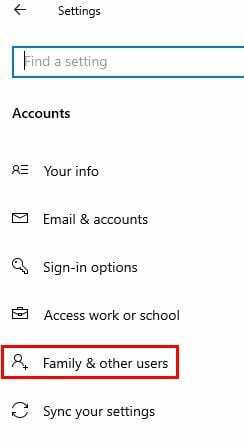
Kliknutím na OK uložte změny a budete také muset restartovat počítač.
Pomocí ovládacího panelu
Chcete-li jej najít a otevřít, zadejte do vyhledávacího pole Ovládací panel. Po otevření přejděte na Uživatelské účty > Změnit typ účtu (malá modrá písmena pod možností Uživatelské účty)
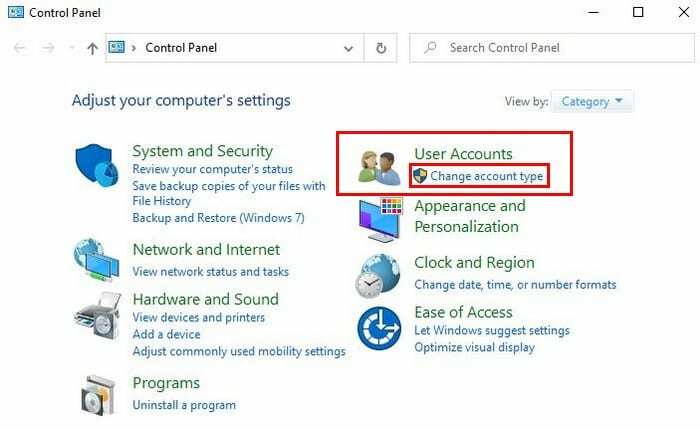
Vyberte účet > Změnit typ účtu > klikněte na možnost Správce > klikněte na tlačítko Změnit typ účtu dole.
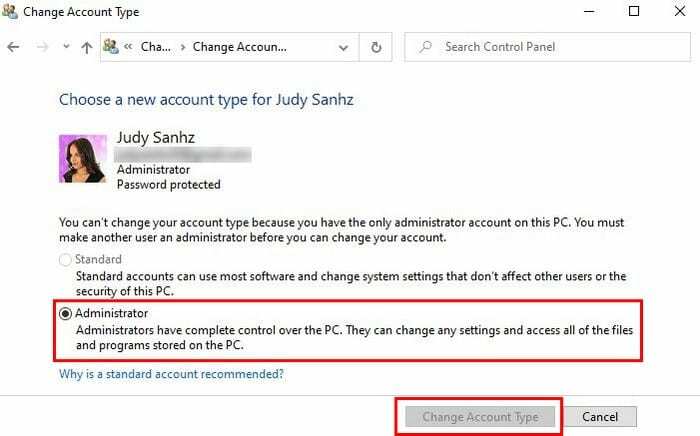
Používání uživatelských účtů
Do vyhledávacího pole zadejte netplwiz a jít do Uživatelské účty. Klikněte na účet, ve kterém chcete provést změny, a klikněte na Vlastnosti. Přejděte na Členství ve skupině a klikněte na možnost Správce.
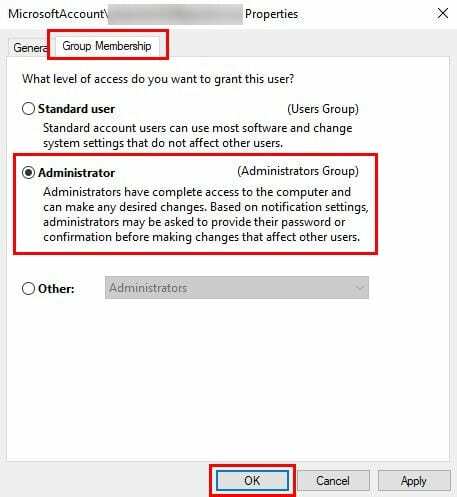
Ve třetí možnosti je více možností. Možnost Jiné umožňuje vybrat skupiny, jako jsou Uživatelé vzdálené plochy, Pokročilí uživatelé, Operátoři zálohování atd.
Jakmile vyberete svou možnost, klikněte na Použít > OK > Použít (znovu) > OK. Chcete-li začít používat svůj nový účet správce, budete muset restartovat počítač.
Pomocí příkazového řádku
Pokud se cítíte pohodlněji pomocí příkazového řádku, můžete změnit typ účtu zadáním net místní skupina správci ¨Název účtu¨/ smazat. Tam, kde je uvedeno Název účtu, zkontrolujte, zda jste přidali název účtu, který chcete změnit. Nezapomeňte stisknout Enter.
Další příkaz, který budete muset zadat, je net localgroup administrators ¨Název účtu¨ /add. Chcete-li zkontrolovat, zda je vše provedeno správně, zadejte do příkazového řádku net user account name. Pokud v dolní části, kde je uvedeno Členství v místní skupině, vidíte seznam Administrátoři i uživatelé, máte nyní oprávnění správce.

Pomocí prostředí Windows PowerShell
Chcete-li otevřít PowerShell, klepněte pravým tlačítkem myši na nabídku Start systému Windows a klepněte na PowerShell (administrátor) volba. Chcete-li změnit místní účet na typ účtu správce Add-LocalGroupMember -Skupina ¨Administrátoři¨ -Člen ¨Název účtu¨. Nezapomeňte nezadávat název účtu; toto budete muset změnit u názvu účtu, který chcete změnit.
Závěr
Čím více možností, když něco děláte, tím lépe. V závislosti na tom, co vám vyhovuje více, určí, s kterým z nich půjdete. Jak změníte typ účtu?